Publicité
Désireux de découvrir la prochaine itération de Windows? Voici tout ce que vous devez savoir pour passer à Windows 10 directement à partir de Windows 7 ou 8.1 et commencer à vous familiariser avec l'avenir de Windows.
Depuis qu'il a été officiellement dévoilé l'année dernière, Windows 10 a été une perspective intrigante pour les utilisateurs de PC. Étant donné que Microsoft est sur le point de rendre la mise à niveau gratuite pour sa première année de disponibilité, il semble certainement que la société cherche à encourager les gens à mettre à niveau de toutes les manières possibles.
À cette fin, Microsoft a rendu aussi facile que possible pour les utilisateurs de démarrer avec Windows 10. En utilisant Windows Update, il est très simple de s’intégrer à l’avenir de Windows. Voici tout ce que vous devez savoir sur ce processus, ainsi qu'un guide sur certaines des principales fonctionnalités de Windows 10 que vous voudrez vérifier par vous-même.
Avant de mettre à niveau
Alors que Windows 10 est encore en phase de test, cela vaut la peine de prendre un moment avant d'installer le Technical Aperçu pour prendre en compte les risques liés à l'utilisation de tout type de logiciel de pré-version - en particulier un nouveau logiciel d'exploitation système. Cela ne devrait pas nécessairement vous effrayer, il est juste important d'être clair sur
ce qu'est l'aperçu technique et n'est pas Pourquoi l'aperçu technique de Windows 10 ne devrait pas être votre système d'exploitation principalSi vous pensez que Windows 10 est un enregistreur de frappe, vous ne savez rien sur l'objectif d'un aperçu technique. C'est OK parce que nous sommes ici pour expliquer. Lire la suite . Il y aura des bogues, cela pourrait ne pas fonctionner exactement comme prévu et votre utilisation sera surveillée afin que Microsoft puisse continuer à affiner le logiciel avant sa sortie officielle. Pour ces raisons, il est recommandé de ne pas installer l'aperçu technique sur votre ordinateur principal.Mise à jour vers Windows 10
Bien qu'il existe plusieurs façons d'installer Windows 10 sur votre ordinateur, la méthode la plus simple consiste à utiliser Windows Update. L'installation conservera tous vos fichiers personnels et programmes installés. Cependant, il reste un peu de travail préparatoire à effectuer avant de pouvoir emprunter cette route. Tout d'abord, prenez un moment pour regarder Configuration requise pour Windows 10 et confirmez que votre ordinateur sera en mesure de le gérer.
Ensuite, vous devez vous inscrire au programme Windows Insider sur le Site Web de Microsoft. Il s'agit d'une procédure très mineure, et si vous avez déjà un compte Microsoft, cela ne prendra que quelques clics. Une fois que vous avez fait cela, vous êtes prêt à démarrer la mise à jour; visitez la page d'aperçu technique [Lien rompu supprimé] sur le site Web de Microsoft et cliquez sur Commencez la mise à niveau maintenant pour commencer le processus.

Le site commencera à télécharger les fichiers nécessaires pour préparer votre mise à niveau - lancez l'exécutable une fois qu'il est téléchargé, et il installera ces fichiers. Ensuite, vous serez probablement invité à redémarrer votre ordinateur avant que la dernière étape du processus puisse commencer. Une fois cela fait, ouvrez Windows Update et vous devriez voir quelque chose de similaire à la capture d'écran ci-dessus.
C'est votre dernière chance de vous retirer, alors assurez-vous que vous voulez vraiment passer à Windows 10. Si oui, cliquez sur Installer et vous serez guidé tout au long du processus de mise à jour comme pour toute nouvelle version du système d'exploitation.
L'installation peut prendre un certain temps, voire plus d'une heure, alors ne vous inquiétez pas si cela semble être un processus lent. Une fois terminé, vous aurez la possibilité d'affiner certains paramètres en fonction de vos goûts, ou tout simplement utiliser les paramètres express pour accélérer le processus.
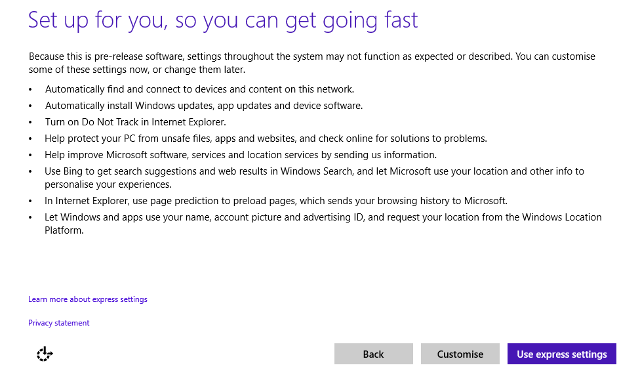
Une fois cela fait, vous devriez être opérationnel avec une installation complète de Windows 10.
Et ensuite?
Avec Windows 10 fraîchement installé sur votre ordinateur, il est temps de tester certaines des nouvelles fonctionnalités que Windows 10 offrira dans sa version complète. Bon nombre de ces nouvelles fonctionnalités sont optimales lorsqu'elles sont utilisées sur une appareil deux-en-un, mais même si vous utilisez un ordinateur de bureau classique, il y a des choses à essayer en dehors.
Modifications apportées au bureau
Selon la version de Windows à partir de laquelle vous avez effectué la mise à niveau, vous verrez différentes modifications apportées au bureau; par exemple, les utilisateurs de Windows 8 constateront que c'est maintenant la première chose à remplir votre écran lorsque vous allumez, plutôt que l'écran de démarrage. Cela a démarrage sur le bureau 10 Hacks d'écran de démarrage de Windows 8Windows évolue vers une direction plus verrouillée avec Windows 8 et son écran de démarrage et son environnement d'application «moderne». On ne peut le nier - vous ne pouvez même pas définir un fond d'écran de démarrage personnalisé sans installer ... Lire la suite a été un ajustement populaire, mais c'était autrefois une personnalisation que les individus devaient implémenter eux-mêmes - maintenant, il semble que Microsoft suive la sagesse de leurs utilisateurs.
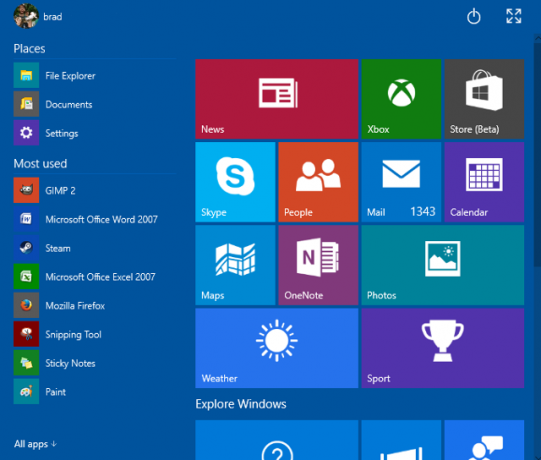
Cependant, ce n'est pas le seul changement qui a été fait. L'écran de démarrage a été absorbé dans le menu Démarrer, en conservant la même interface basée sur les tuiles, mais en étant plus facile d'accès à partir de l'environnement de bureau. Il existe également une barre de recherche dans la barre des tâches par défaut, qui peut soit rechercher sur votre ordinateur, soit utiliser Bing pour rechercher sur Internet.
Universal Apps
Il semble que ce que l'on appelait autrefois les applications modernes soit rebaptisé applications universelles, à la lumière de La volonté de Microsoft d'offrir un logiciel qui offre une expérience comparable quel que soit l'appareil que vous utilisez en utilisant. Un premier aperçu de la version tactile de la suite Office de Microsoft Microsoft Office entre dans une nouvelle ère avec Touch First Apps et la nouvelle suite bureautiqueOffice est depuis longtemps la référence pour les suites bureautiques. Microsoft travaille d'arrache-pied pour qu'il en soit ainsi alors qu'il se développe sur de nouvelles plateformes et technologies. Lire la suite est actuellement disponible pour les utilisateurs exécutant l'aperçu technique à télécharger et à tester, avec la gamme de base de Word, Excel et PowerPoint tout inclus.
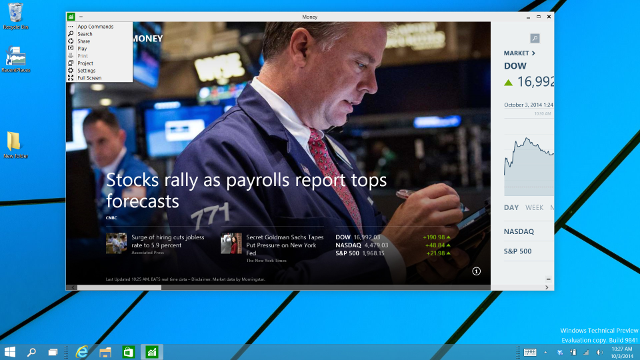
Les applications en général ont également subi un changement assez important; vous pouvez maintenant les lancer sur le bureau comme une fenêtre à part. C'est l'un des nombreux ajustements de Windows 10 qui visent à intégrer l'interface moderne dans le bureau traditionnel, plutôt que les tentatives précédentes pour séparer les deux.
Affichage des tâches et plus
Il y a beaucoup de nouvelles fonctionnalités et réglages Windows 10 en images - Une visite guidée de l'aperçu techniqueL'aperçu technique de Windows 10 est désormais accessible à tous. Mis à part quelques bugs, cela semble prometteur. Nous vous guiderons à travers la nouvelle capture d'écran de Windows une à la fois. Lire la suite à suivre après votre mise à jour vers Windows 10 - mais si les choses deviennent trop accablantes, vous pouvez toujours vous tourner vers la vue des tâches pour aider à simplifier les choses.

Cette nouvelle fonctionnalité permet aux utilisateurs de faire le bilan de tous les programmes qu'ils exécutent et de les séparer en différents bureaux pour effectuer différentes tâches. Les utilisateurs de Mac reconnaîtront peut-être ce type de fonctionnalité dans Mission Control d'OS X, et c'est certainement un outil pratique à avoir à votre disposition.
Entre les toutes nouvelles fonctionnalités et les modifications apportées aux fonctionnalités existantes, il semble que l'avenir de Windows Windows 10: le rêve d'un système d'exploitation multi-appareils devient réalité et c'est gratuitMicrosoft entre résolument dans l'avenir avec des logiciels et du matériel innovants. Windows en tant que service et mobilité de l'expérience ont été les principaux mots-clés du récent briefing sur Windows 10. Plus important encore, Windows 10 ... Lire la suite est très brillant en effet. Microsoft prendra en compte les commentaires des utilisateurs de l'aperçu technique pour affiner la version complète, donc si vous avez envie de jouer un rôle dans la façon dont Windows 10 se présente, il n'y a pas de temps comme le présent pour obtenir commencé.
Avez-vous franchi le pas et mis à jour vers Windows 10? Partagez vos conseils pour le nouveau système d'exploitation, ainsi que tout conseil sur le processus de mise à jour lui-même dans la section commentaires ci-dessous.
Écrivain anglais actuellement basé aux États-Unis. Retrouvez-moi sur Twitter via @radjonze.
